win10系统受到很多用户的喜爱是有原因的。除了增加很多小功能之外,它还可以在遇到一些我们无法修复的系统问题时强制进入恢复模式。下面,小编就来告诉大家如何强制进入恢复模式。如果您有兴趣,请过来看看。
小伙伴们,你们在使用win10系统的过程中是否遇到过卡顿、不稳定、打不开系统等问题呢?其实win10系统中有一个恢复模式可以帮助我们解决一些类似的问题。其作用类似于重装系统。我们来看看如何进入recovery模式。
方法一:
1. 打开计算机,然后在出现小滚动圆圈时按住电源按钮强制关闭计算机;
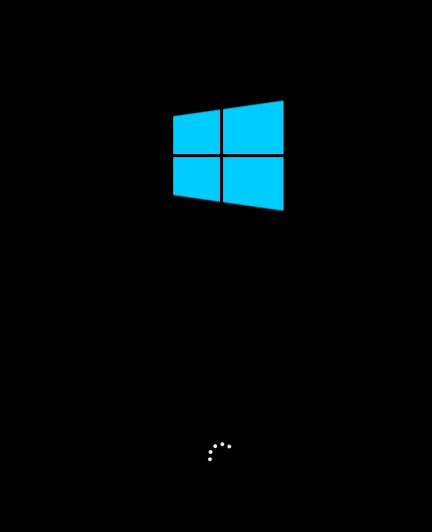
win10电脑图-1
2、重复上述操作2~3次,直至出现“选择选项”界面,点击“故障排除”;
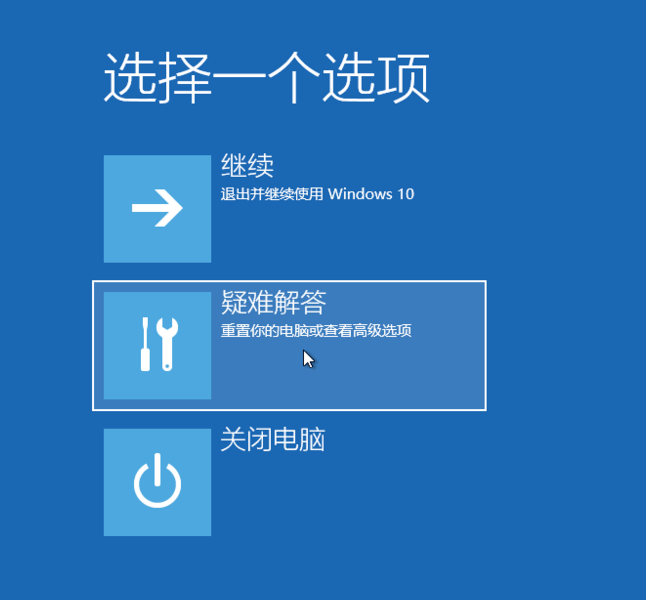
进入recovery模式电脑图-2
3. 点击“重置此电脑”;
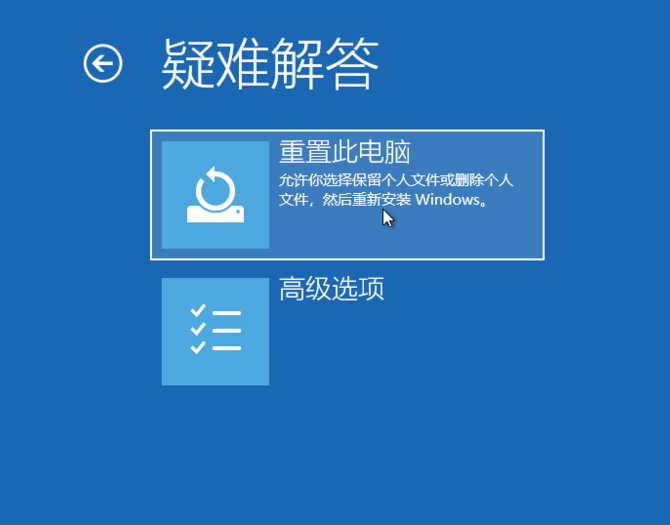
恢复模式电脑图解-3
4、点击“保留我的文件”或“删除所有内容”(仅对系统盘操作,不影响其他盘);
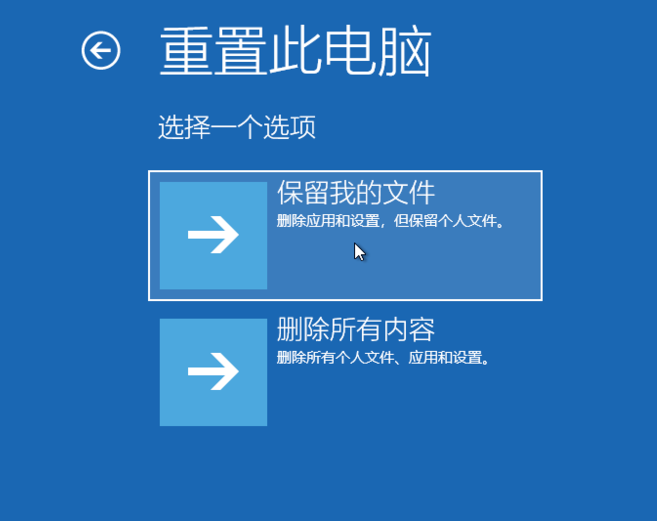
Win10恢复出厂电脑图-4
5、电脑自动重启后,点击显示的“账户名”;
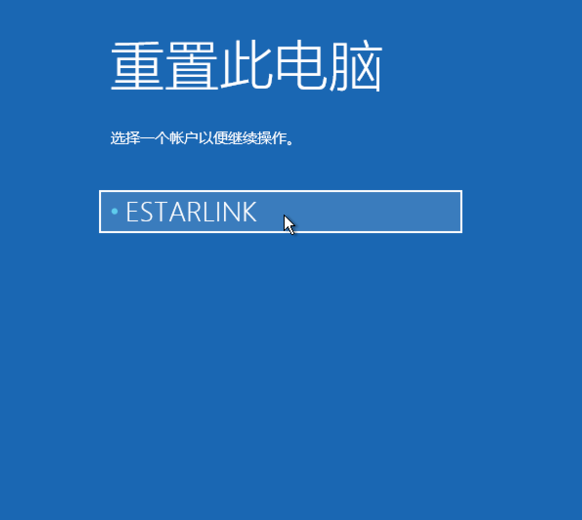
win10电脑图-5
6. 输入帐户密码,然后单击“继续”。如果没有密码,则留空,点击“继续”;
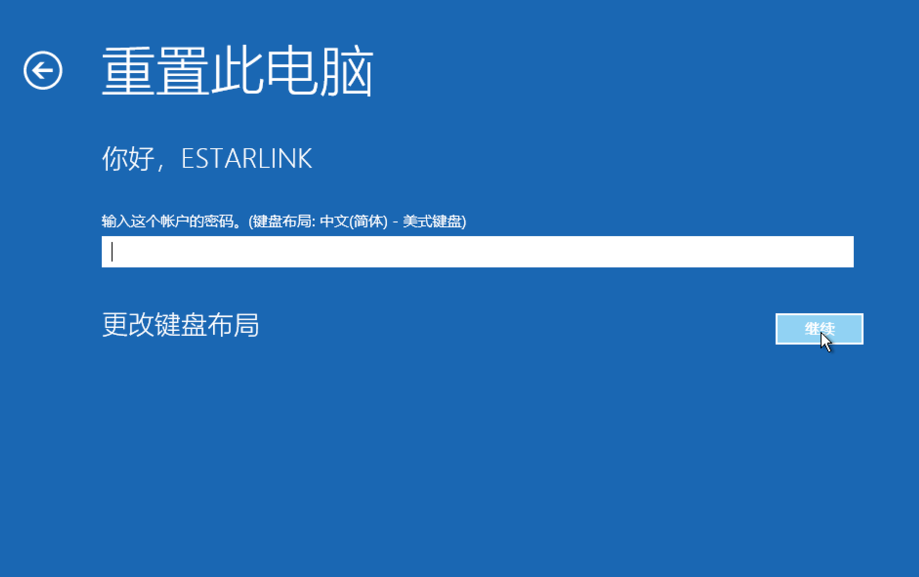
win10电脑图-6
7、确认提示信息正确后,点击“重置”;
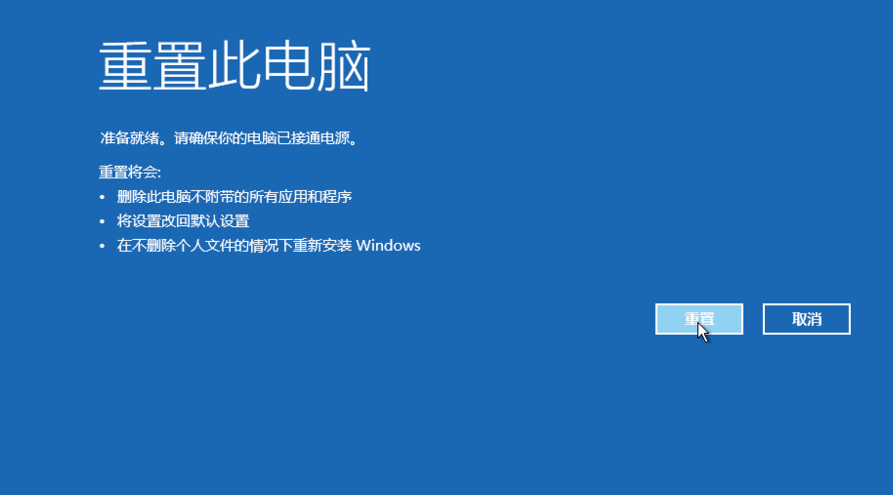
进入recovery模式电脑图7
8、电脑自动重启并初始化系统;该过程需要很长时间,因此请耐心等待它完成。

恢复模式电脑图-8
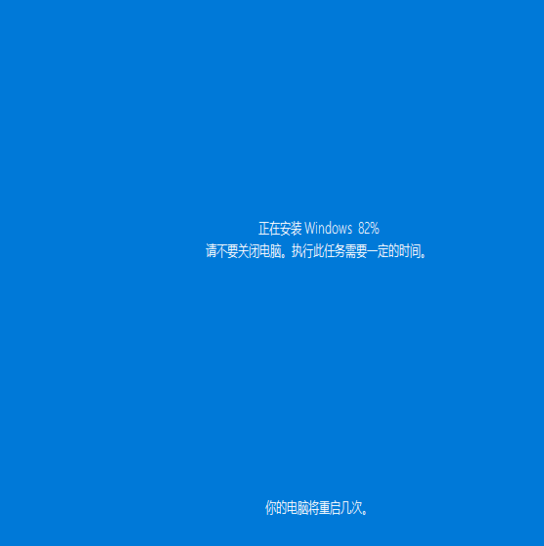
恢复模式电脑图解9
方法二:
1.按Win+c键打开Win10超级按钮,单击“设备”,然后单击电源按钮,按住shift键单击“重新启动”进入启动菜单。

2. 计算机重新启动后,将进入启动菜单,选择故障排除>高级选项>启动设置,然后按“重新启动”按钮。

3. 计算机再次重新启动后,您将看到启用安全模式的选项。还包括:启用调试、日志记录、低分辨率视频、带网络的安全模式、带命令提示符的安全模式、禁用驱动程序签名强制、预启动反恶意软件保护、禁用失败后自动重启以及更多选项,您还可以按F10 进入恢复模式。

以上就是win10强制进入recovery模式的方法。我希望它能帮助你。








